Elección de los lectores
articulos populares
Si está utilizando Windows 8/8.1/10, probablemente ya esté bastante familiarizado con el mecanismo de autorización de usuario en los últimos sistemas operativos de Microsoft. Este es un componente clave en su sistema de seguridad, pero el problema es que cualquiera puede simplemente olvidar su contraseña de inicio de sesión.
La buena noticia es que esto está lejos de ser una tragedia y ni siquiera es una razón para reinstalar el sistema operativo. Hay varios varias maneras para recuperar una contraseña perdida, que difieren según el tipo cuenta en cuestión - .
Si no está seguro de con qué cuenta está tratando, preste atención a lo que está escrito como inicio de sesión sobre el campo de contraseña. Si hay una dirección de correo electrónico en el formulario, significa que está utilizando una cuenta de Microsoft. Si no, entonces estamos hablando de una cuenta local.
El procedimiento aquí es relativamente simple y rápido. Puede usar el formulario de recuperación en línea en el sitio web de Microsoft para este fin. Se puede acceder desde cualquier otro PC, smartphone o tablet.

Para obtener una nueva contraseña, por supuesto, primero deberá demostrar que es el propietario de la cuenta. Para hacer esto, Microsoft le pedirá que proporcione una dirección de correo electrónico alternativa o un número de teléfono móvil que coincida con el que proporcionó durante registro inicial en el sitio web de la empresa.
A continuación, se le enviará un código de recuperación de contraseña. correo electrónico o en teléfono móvil, según el método de recuperación seleccionado.
Si no recuerda qué dirección de correo electrónico o número de teléfono alternativo proporcionó al registrar su cuenta, puede probar otra opción completando un cuestionario especial que incluye una serie de preguntas de seguridad. Si las responde correctamente, el sitio web de Microsoft le ofrecerá Nueva contraseña para la autenticación.
Por supuesto, para realizar todos estos pasos, la computadora debe estar conectada a Internet, ya que se requiere una conexión a Internet para la autorización con una cuenta de Microsoft.
En este caso, todo es más complicado y se requiere que muestres más ingenio. Mayoría forma más sencilla es usar medios de arranque(en CD o USB) para restablecer su contraseña.
Puede crear un disco de este tipo utilizando numerosas herramientas de terceros, pero Lazesoft Recover My Password se considera merecidamente uno de los mejores. Acerca de cómo restablecer Contraseña olvidada para iniciar sesión en Windows usando Lazesoft Recover My Password, escribimos .
Una vez que haya recuperado el control de su sistema, es una buena idea si considera uno de los metodos alternativos autorizaciones que ofrece Windows 8/8.1/10, por ejemplo, usar o .
Si está utilizando una cuenta local, siempre puede crear una unidad USB de recuperación de contraseña a través del Panel de control en Administración de cuentas. De esta manera, si vuelve a olvidar su contraseña, puede restaurarla fácil y rápidamente, incluso si la ha cambiado varias veces desde la creación de la unidad USB.
¡Qué tengas un lindo día!
Eliminar una cuenta de Microsoft es un procedimiento bastante simple que incluso un niño puede manejar. Sin embargo, muchos usuarios de PC no saben cómo desvincular una computadora de una cuenta de usuario específica. Este artículo ayudará a llenar el vacío de conocimiento. En él, hablaremos sobre cómo eliminar una cuenta de Microsoft.
Muy a menudo, las personas usan la misma computadora juntas. Para proteger su propia información, los usuarios trabajan en diferentes cuentas. Pero, ¿qué hacer si la necesidad de múltiples cuentas ya no es necesaria? Para no obstruir la memoria y no producir cuentas innecesarias, debe eliminar el usuario. Pero, ¿cómo eliminar una cuenta en Windows 10?
La forma más fácil de deshacerse de una cuenta de Microsoft en Windows 10 es usar el menú Configuración. Para desactivar una cuenta, haga lo siguiente:
Al final del proceso de eliminación, solo su cuenta permanecerá en la computadora.
¿Cómo eliminar un usuario en Windows 7 y versiones anteriores del sistema operativo? En este caso, debe utilizar el "Panel de control". ella esta en cada Versiones de Windows. Debido a esto, el proceso de deshabilitar al usuario en diferentes sistemas operativos es idéntico. ¿Cómo eliminar un usuario en Windows 10, 8, 7, etc.? Debes seguir las siguientes instrucciones:

Puede eliminar una cuenta en Windows 7 y otras versiones de este sistema operativo a través de la llamada ventana de configuración. Para acceder a él, debe llamar a la utilidad Ejecutar incorporada. Utilice la búsqueda del menú de inicio o haga clic en combinación caliente Win + R. Luego escriba el comando netplwiz en la línea y actívelo presionando Enter. 
Se abrirá una ventana. Contiene una lista de cuentas que tienen acceso a la computadora. Para eliminar una cuenta, haga clic en ella y haga clic en "Eliminar". En este caso, debe tener derechos de administrador.
Algunos usuarios vinculan su cuenta de Microsoft a una computadora. En este caso, la contraseña que ingresó en el sitio web de la empresa se utiliza para ingresar al sistema operativo. Pero, ¿y si lo olvidaste? ¿Cómo iniciar sesión ahora? Debe restablecer la contraseña de su cuenta de Microsoft.
Los expertos de Microsoft han previsto que el usuario pueda olvidar la contraseña de la cuenta. Es por esta razón que se desarrolló el sistema de recuperación. Para usarlo, debe ir al sitio web oficial de Microsoft y hacer clic en el botón "Iniciar sesión". En la nueva pestaña, haga clic en la inscripción "¿Olvidó su contraseña?". 
Ha habido una transición a nueva pagina. En él marcamos con un rotulador la opción “No recuerdo mi contraseña y pulsamos en el botón “Siguiente”. Ahora debe especificar los datos que utilizó durante el registro de la cuenta. Puede ser un número de teléfono móvil o Buzón. Después de ingresar la información requerida, ingrese el captcha y haga clic en "Siguiente".
Después de eso, recibirá una carta en su buzón. Contiene un enlace para restaurar. Simplemente siga el hipervínculo e ingrese una nueva contraseña. Listo, ahora puede iniciar sesión en su cuenta de Microsoft.
También puede utilizar su teléfono móvil para recuperar su contraseña. Para hacer esto, haga clic en "Iniciar sesión con un código de un solo uso". Luego, debe ingresar su número o correo electrónico, que está vinculado a una cuenta de Microsoft. Haga clic en el botón "Enviar SMS con código". En unos minutos, se enviará un mensaje a su teléfono. Contendrá un código especial. Al ingresarlo en el sitio, obtendrá acceso a su cuenta.
En contacto con
Puede cambiar la contraseña de su cuenta de Microsoft, especialmente si tiene una computadora y varias personas la usan al mismo tiempo. Por defecto, el inicio de sesión siempre es con la contraseña de la cuenta. registros de microsoft y tarde o temprano, surge la cuestión de cambiar la contraseña de la cuenta.
¿Cómo evitar la penetración (no)intencionada en los datos personales de cada uno de ellos? ¿Cómo prohibir, por ejemplo, leer la correspondencia comercial de otra persona o eliminar archivos importantes de otros usuarios? Todos los problemas se resuelven si usa una contraseña diferente para proteger los datos de cada cuenta.
La protección de la contraseña de la cuenta es más relevante que nunca en Windows 10, ya que muchos usuarios especifican números en su configuración tarjetas de crédito. Al especificar que ingresa una palabra secreta que solo usted conoce al iniciar sesión, no puede preocuparse de que alguien más se registre en su cuenta en el sistema. Al proteger sus credenciales con una contraseña, protege sus archivos de la manipulación. Ahora nadie puede terminar de jugar tu juego favorito en tu lugar o cambiar el protector de pantalla del escritorio. Siga estos pasos para establecer o cambiar su propia contraseña de cuenta.
1. Haga clic en el botón Comenzar y seleccione el comando Opciones. Haga clic en la opción Configuración en la parte inferior izquierda del menú Inicio que aparece en la pantalla. Se lanzará la aplicación Ajustes.
2. Haga clic en el icono cuentas. En la ventana de configuración de la cuenta, haga clic en el nombre de la sección Opciones de inicio de sesión.
3. Para cambiar la contraseña de su cuenta de Microsoft, haga clic en el botón Cambiar. Se le pedirá que ingrese la contraseña actual de su cuenta en la pantalla.

4. Ingrese una contraseña que sea fácil para usted y difícil de adivinar para otros. Elija una palabra corriente, pero al mismo tiempo, simple como contraseña, como el nombre de su baya favorita o marca de pasta de dientes. Para aumentar el nivel de seguridad, ingrese algunos caracteres en mayúsculas o agregue números o enteros a ciertas posiciones en la palabra, como 4ern4ka o 32NoRma. (No use las opciones que he dado para sus propios fines; es casi seguro que la mayoría de los programas para descifrar contraseñas las rastrearán desde el lanzamiento del libro).
5. Para evitar errores al ingresar una nueva contraseña, repítala en el campo Ingresar contraseña nuevamente. Windows 10 solo reasignará la contraseña si ambas contraseñas ingresadas coinciden.
6. En el campo Sugerencia de contraseña, ingrese una palabra que le recordará a usted (y solo a usted) la contraseña asignada a su cuenta. El sistema operativo no acepta la contraseña en sí como una pista. Sea creativo y proponga una palabra que suene como una contraseña.
7. Haga clic en el botón Siguiente y luego en el botón Finalizar. Si cree que cometió un error grave al asignar/cambiar una contraseña, haga clic en el botón Cancelar para volver al paso 3 y reiniciar o cancelar el proceso.
Después de la cita contraseña de Windows lo preguntará cada vez que el usuario inicie sesión.
Al proteger su cuenta, recuerde que:
¿Cómo puedo cambiar la contraseña de mi cuenta directamente en el sitio web de Microsoft?
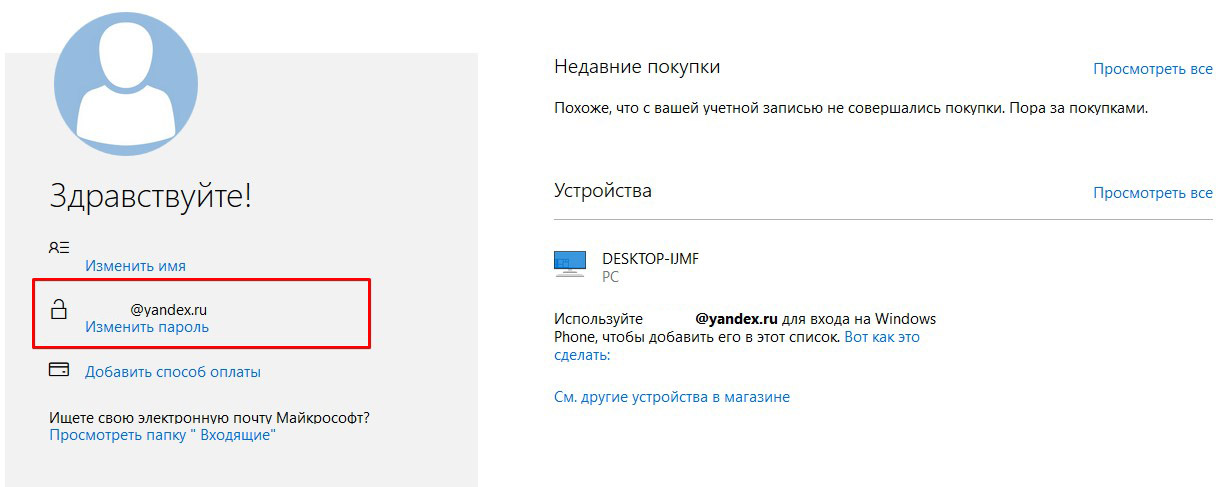
En la siguiente ventana, debe recibir un código para verificar su identidad y acceder a información confidencial. Si tiene un código, introdúzcalo, si no, escriba su correo electrónico y haga clic en "Enviar código"
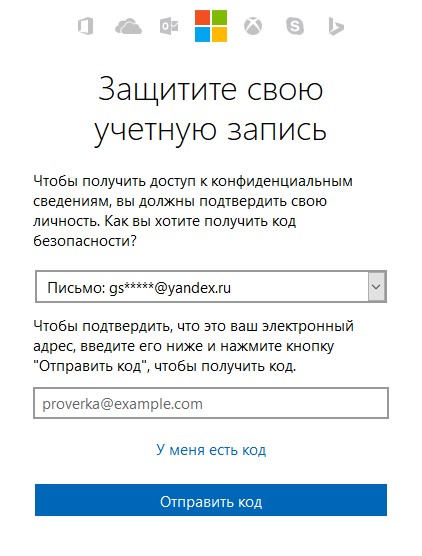
Una vez realizada la confirmación, podrá cambiar la contraseña de su cuenta. Después de guardar la configuración en el sitio de Microsoft, en todos los dispositivos de esta cuenta de Microsoft, la contraseña también será diferente de la que acaba de crear.
Para restablecer la contraseña de su cuenta de Microsoft en línea, vaya a página
Háganos saber por qué no puede iniciar sesión en su cuenta.
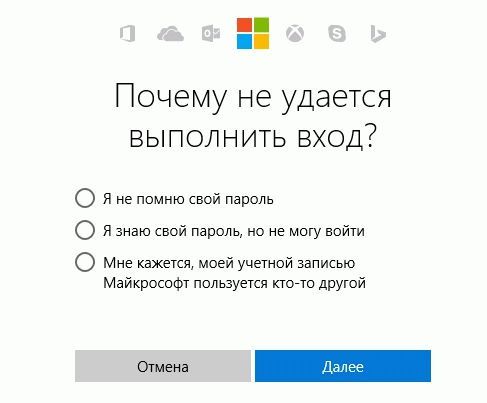
En la siguiente pantalla, ingrese la dirección de correo electrónico de la cuenta de Microsoft que desea recuperar.
Nota. Si no conoce la dirección de correo electrónico de su cuenta de Microsoft, necesitará esta información antes de poder cambiar la contraseña de su cuenta.
En el segundo cuadro de texto, ingrese los caracteres que se muestran en la pantalla. Son necesarios para asegurarse de que usted no es un robot.
Clic en el botón Más.
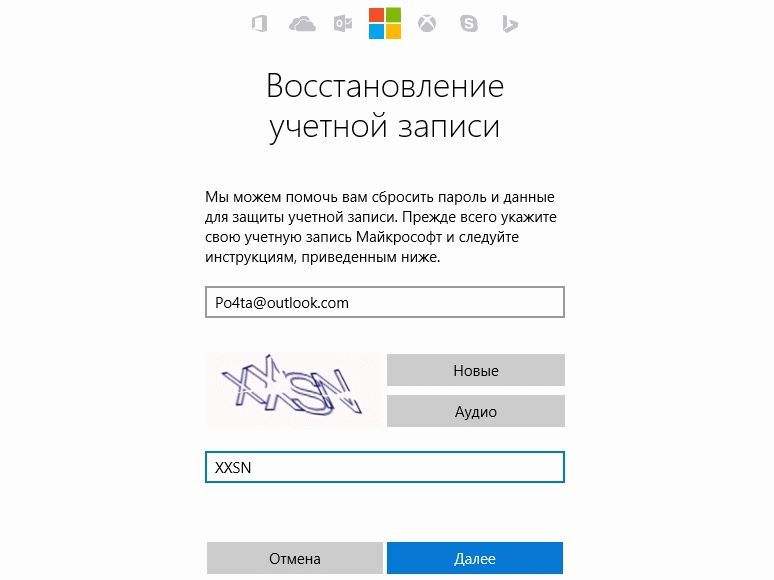
En la siguiente pantalla, se le dará la opción de recibir un código de seguridad en una dirección de correo electrónico alternativa, o número de teléfono añadido previamente a la cuenta. Al elegir un método de envío, se le pedirá que confirme los datos que faltan para verificar su identidad.
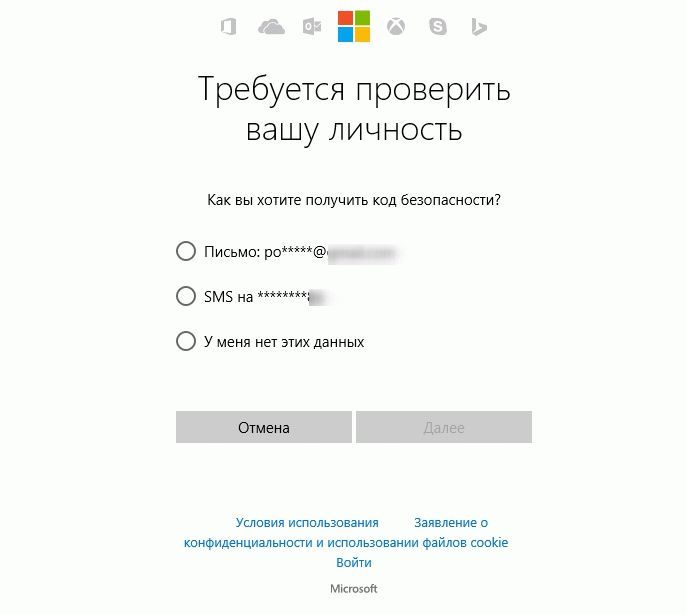
Si puede utilizar una de estas opciones, haga clic en Más a continuación para obtener el código de seguridad.
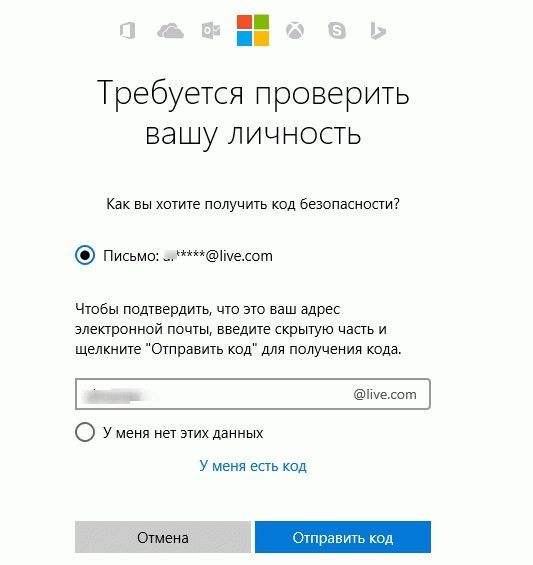
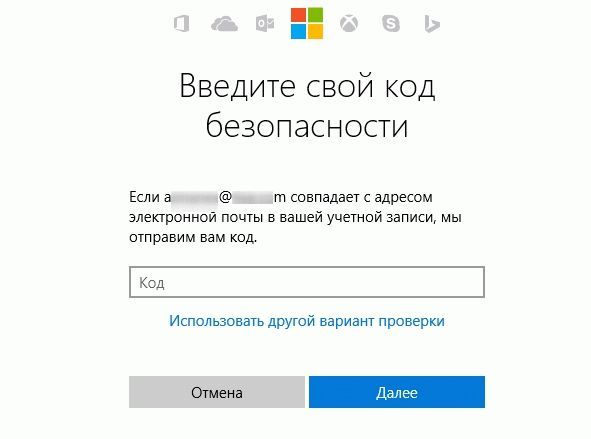
Qué hacer si no puede usar ninguna de las opciones de restablecimiento de contraseña
Si ninguna de las opciones de restablecimiento de contraseña está disponible, puede acceder a su cuenta de Microsoft completando el formulario web de recuperación de cuenta. Para hacer esto, vaya a la página recuperación de cuenta de microsoft y haz lo siguiente.
en campo Dirección de correo electrónico ingrese la dirección de correo electrónico de la cuenta de Microsoft a la que intenta acceder.
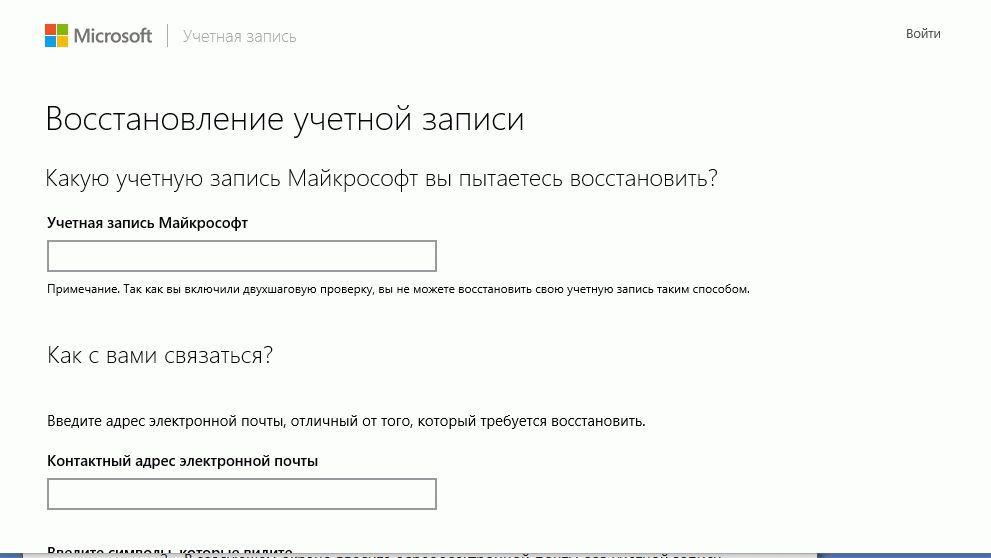
en campo dirección de contacto Ingrese su dirección de correo electrónico actual donde se le puede contactar o enviar un enlace para restablecer su contraseña.
En el tercer cuadro de texto, ingrese los caracteres que se muestran en la pantalla. Son necesarios para asegurarse de que usted no es un robot.
Clic en el botón Más.
Para ayudar a mantener segura su cuenta de Microsoft, deberá responder algunas preguntas para verificar su identidad que respondió en ese momento. configuración inicial Cuenta de Microsoft. Rellene tantos campos como sea posible.
Consejos para completar el formulario web de recuperación de cuenta
Especificar Dirección adicional Correo electrónico. Asegúrese de tener acceso a esta dirección de correo electrónico para que podamos enviarle un enlace de restablecimiento de contraseña después de que verifiquemos que la cuenta es suya.
Contesta todas las preguntas que puedas. Ingrese tantas contraseñas como haya usado en el pasado, incluso si no está seguro de si son correctas.
Utilizar la información proporcionada al crear o última actualización cuenta. ¿Ha cambiado su lugar de residencia desde que creó su cuenta? ¿Cambió de nombre?
Envíe el formulario desde una computadora que use con frecuencia.
Tenga en cuenta que la dirección de correo electrónico puede adoptar una forma específica de país. Por ejemplo, si creó su cuenta en Suecia, su dominio sería "hotmail.co.se" en lugar de "hotmail.com".
Después de completar el formulario web de recuperación de cuenta, recibirá un correo electrónico confirmando la recepción de su solicitud y dentro de las 24 horas recibirá una respuesta a esta solicitud (generalmente mucho más rápido).
Nota. El enlace de restablecimiento de contraseña caducará 72 horas después de ser enviado, por lo que no tiene que realizar un seguimiento. Si no recibiste un correo electrónico, revisa tu carpeta de spam o basura para ver si el correo electrónico de recuperación de la cuenta está allí.
| Artículos relacionados: | |
|
Versiones de prueba de antivirus
Muchos fabricantes de productos de seguridad están lanzando ediciones gratuitas... Programas para cambiar la voz para disfrazar la red.
¿No te gusta cómo suena tu voz en esta o aquella pista? Querer... ¿Cómo abrir el archivo DJVU en la computadora?
DjVu Reader es fácil de usar y requiere... | |